Nejlepší záznamník proudu ASF dostupný na všech platformách pro záznam videa ve formátu ASF
Microsoft manipuluje s obsahem ASF, známého také jako Advanced System Format. Kromě toho mohou uživatelé systému Mac používat také tento typ formátu. Podobně je to jakési úložiště s více nezávislými nebo závislými audio-video obsahem pro média Windows. Ke streamování video a audio souborů můžete použít formát ASF. A některým uživatelům připadá obtížné vybrat si kvalifikovaný záznamník streamování ASF, který bude splňovat standard zájmu uživatele. Když se podrobněji podíváme níže, všimnete si různých nástrojů, které podporují vaši platformu. V níže uvedeném seznamu jsou nejlepší Rekordéry ASF které podporují formát souboru ASF. Také si pečlivě přečtěte podrobnosti a pojďme si projít software a jeho jedinečnou schopnost.

Část 1. Nejlepší záznamník ASF pro Windows a Mac (omezené a zdarma)
Záznamník obrazovky FVC zdarma
Zcela bezplatný nástroj používaný jako záznamník pro živé vysílání je Záznamník obrazovky FVC zdarma. Je v pořádku být levný, pokud máte internet a chcete nahrávat streamy, zprávy a jakékoli živé vysílání, které můžete později bezplatně sledovat. K nahrávání můžete také použít webovou kameru, mikrofon a další hardware. Tento nástroj umožňuje uživatelům zaznamenávat jakékoli živé promítání ve formátu MP4 nebo WMV. Další vynikající vlastností tohoto nástroje je, že není potřeba žádné stahování. Stačí otevřít prohlížeč, spustit jej a nechat nástroj pracovat. Jak pokračujeme v podrobnějším vysvětlení, zde je několik kroků k nahrávání živého rekordéru ASF Streamer.
Krok 1. Otevřete prohlížeč a navštivte oficiální stránky FVC Free Screen Recorder. Můžete kliknout na odkaz poté spusťte aplikaci. Na obrazovce se zobrazí plovoucí pruh a červená tečkovaná čára.

Krok 2. Klikněte na ikonu Nastavení ikona pod ikonou REC. Můžete upravit Klávesové zkratky které bude vyhovovat vašim potřebám. Klikněte na OK níže uložte změny.

Krok 3. V případě potřeby upravte velikost rámečku a změňte poměr stran. Otevři mluvčí pro zvuk, Mikrofon přidejte svůj hlas a Webová kamera zaznamenat sebe. Klikněte na kolo REC tlačítko pro spuštění záznamu videa ASF.
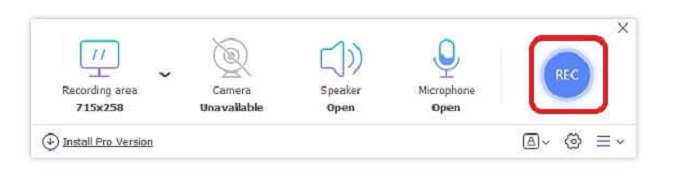
Krok 4. Čekat na 3 sekundy pro spuštění záznamu. Také seznamy ovládacích prvků a klávesových zkratek, které jste nastavili pro nahrávání.
Krok 5. Klikněte na ikonu Náměstí nahrávání zastavíte. Přehrajte nejvyšší soubor videa pro nejnovější záznam. Po přehrání videa můžete také ořezávat, kreslit nebo jej spouštět zpomaleně kliknutím na Tužka ikonu upravit. Uložte si jej a užijte si zaznamenané video.
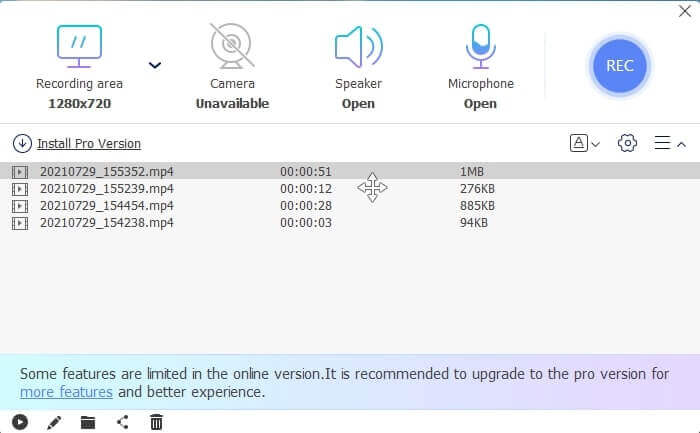
Klady
- Online bezplatný rekordér obrazovky. Není třeba nic stahovat, stačí spustit aplikaci.
- Uživatelsky přívětivé rozhraní, které umožňuje uživateli manipulovat s nástrojem samotným tak jednoduchým způsobem.
- Úložiště přátelské díky komprimovaným datům. O své úložiště se nemusíte vůbec starat.
Nevýhody
- Pokud nemáte internet, není to nejlepší volba pro prohlížení záznamů. Protože tento nástroj je závislý na internetu.
Část 2. Další oblíbené rekordéry ASF pro záznam videí ASF (Expert & Limitless)
1. FVC Screen Recorder
Tento rekordér obrazovky je populární, protože vyhovuje požadavkům uživatele. Záznamník obrazovky FVC je vybráno mnoha uživateli kvůli jeho uživatelsky přívětivému rozhraní. Jedná se o stahovatelný nástroj s platbou za použití, který zachytí každou akci na vaší obrazovce, a to i online nebo offline. Podporuje všechny platformy, které uživatelé používají. Výběr tohoto nástroje je nejlepší volbou pro rekordér streamů ASF, protože nabízí špičkové funkce, které potřebujete vidět v přenosu obrazovky. Navíc, pokud hledáte nízkorozpočtové vysílání obrazovky a odborný video výstup. Chcete-li poskytnout podrobnosti o nástroji, postupujte podle tohoto kroku a řekněte, že je snadné pomocí tohoto nástroje nahrávat na obrazovku.
Krok 1. Klikněte na ikonu Stažení zdarma a poté nainstalujte. Upravte přednost které bude vyhovovat vašim potřebám. Spusťte nástroj a vyskočí vám tento plovoucí panel nástrojů.
Stažení zdarmaPro Windows 7 nebo novějšíBezpečné stahování
Stažení zdarmaPro MacOS 10.7 nebo novějšíBezpečné stahování
Krok 2. Klikněte na ikonu Videorekordér zaznamenat, co je na vaší obrazovce.
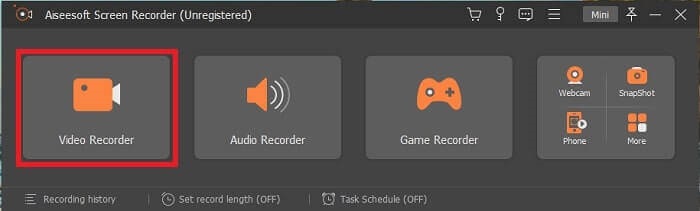
Krok 3. Pokračujte kliknutím na Nastavení záznamu pak se zobrazí toto. Na jeho rozhraní klikněte na Klávesové zkratky. Nastavte preferované Klávesové zkratky před začátkem. Nezapomeňte kliknout OK pro uložení úpravy.
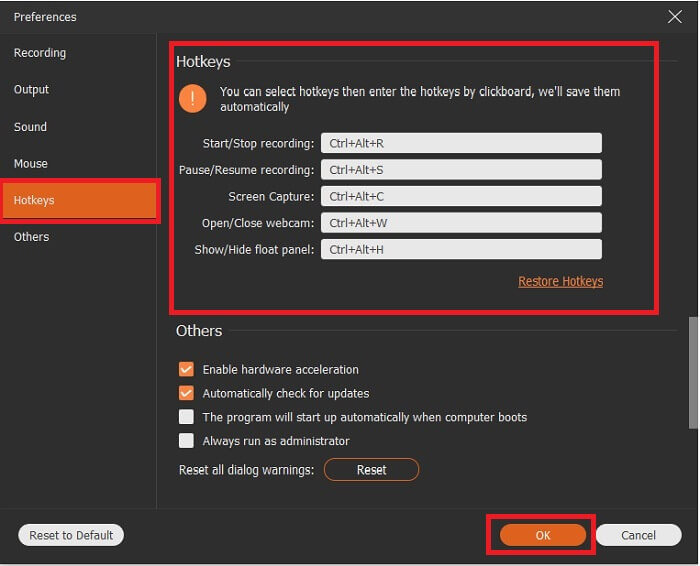
Krok 4. Klikněte na ikonu Zvyk pod Zobrazit pro záznam určité oblasti obrazovky. Můžete také chtít nahrávat zvuk zapnutím mluvčí. Vezměte na vědomí, že tento jiný nástroj bude fungovat, pokud je použit hardware. Chcete -li nahrát svůj hlas, otevřete Mikrofon nebo chcete -li se zaznamenat na obrazovku, můžete také otevřít Webová kamera. Až budete hotovi, klikněte na disk Rec tlačítko pro spuštění nahrávání. Po 3 sekundy spustí se video.
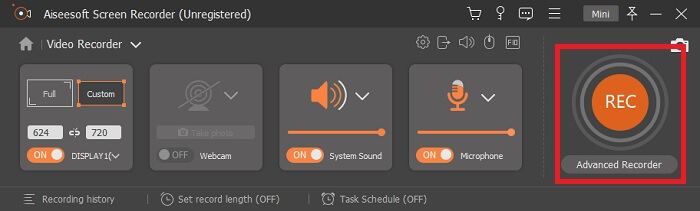
Krok 5. Pokud je nahrávání dokončeno, klikněte na červené Náměstí tlačítko zastavit, kliknout Uložit a další pokračovat. Klikněte na Hrát si tlačítko pro sledování živého přenosu, který jste nahráli.
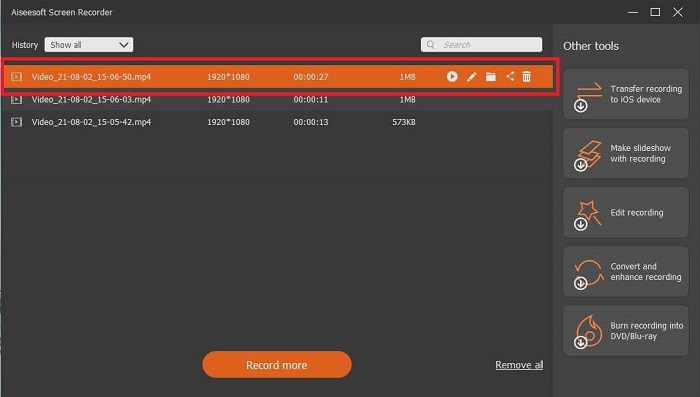
Klady
- Jedinečnou vlastností tohoto nástroje je, že má funkci uzamčení obrazovky, takže nebude obtěžovat uživatele.
- Cenově dostupný a flexibilní. Je k dispozici na všech různých platformách, takže si nemusíte měnit, když svou platformu změníte.
- Samotný video výstup je vynikající než jiné rekordéry obrazovky.
Nevýhody
- Stojí vás to peníze, ale není to drahé.
- Ke stažení potřebujete sníst 2,4 MB svého úložiště.
2. OBS Studio
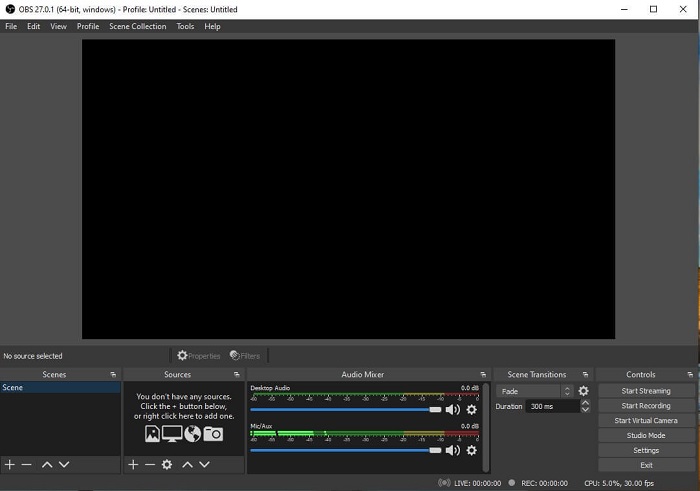
OBS Studio je bezplatný soubor ke stažení, díky kterému je vaše nahrávání a streamování to nejlepší. Můžete také přepnout nastavení na neomezený počet scén prostřednictvím vlastního přechodu. Ukládání souborů samotného nástroje je však pro záznamník ASF, který funguje stejně jako ostatní zapisovače, obrovský. Příliš mnoho zobrazení v samotném rozhraní. Některé detaily jsou kvůli starému nastavení trochu otravné. Kvůli podrobnostem to není nejlepší volba pro začátečníka.
Klady
- Je zdarma ke stažení.
- Intuitivní zvukový mixér s podporou VST.
- Monitorujte až 8 různých scén a snadno je přepněte pouhým dvojitým kliknutím.
- Nastavit klávesové zkratky pro téměř každou akci.
Nevýhody
- Stažení vyžaduje obrovský soubor.
- Příliš mnoho podrobností o jeho rozhraní.
3. Fraps
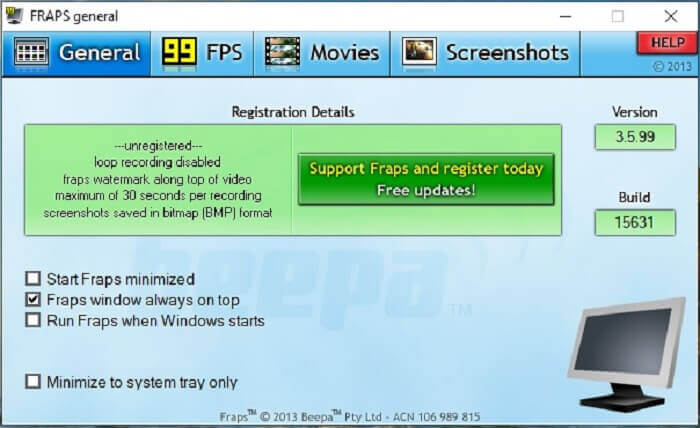
Sdílejte svou nejúžasnější sestřih a další videa pomocí Fraps. Svým uživatelům poskytuje vysoce kvalitní výstup. Díky 120 fps se také stala jednou z nejlepších možností streamování ASF. Bez ohledu na to je bezplatná verze k dispozici pouze pro záznam 30 sekund. Okna fraps vždy nahoře zajistí, že program stále probíhá. Nakonec spusťte fraps, když systém Windows spustí nástroj po otevření plochy.
Klady
- Vysoce kvalitní video díky 120 fps.
- Srovnávací software vám poskytuje podrobné informace o fps v rohu obrazovky.
- Od začátku až do konce videa to není žádný problém.
Nevýhody
- Bezplatná verze je k dispozici pouze pro 30sekundové záznamy s vodoznakem. Snímky obrazovky budou k dispozici pouze ve formátu BMP.
- Velké úložiště pro video díky nekomprimovanému formátu souboru. Není to nejlepší volba pro malé úložné počítače.
4. ShareX
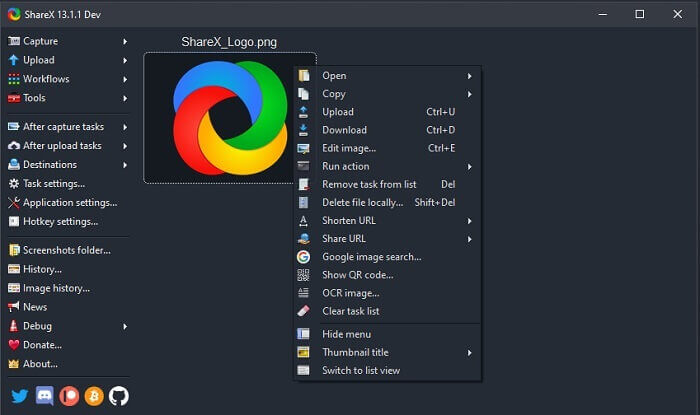
Dalším typem rekordéru je SdíletX. Funguje velmi dobře při snímání obrazovky, vytváření poznámek a nahrávání. Samotný nástroj je obtížné spravovat, jeho seznámení vám zabere dost času. Můžete si vybrat z nahrávání obrázků, textu a dalších typů souborů do více než 80 podporovaných cílů. Přesto je to nepřátelský uživatel. Namísto snadného nahrávání a streamování videa vám bude chvíli trvat, než ho budete moci používat.
Klady
- Je to open-source a zdarma.
- Umožňuje přizpůsobit klávesovou zkratku pro lepší záznamník proudu ASF.
- Můžete také snadno pořizovat snímky obrazovky, přidávat k nim poznámky a nahrávat je.
Nevýhody
- Je to pro nové uživatele příliš zdrcující, ai když jste pro, tento nástroj si můžete hodně užít.
- Problémy s malwarem.
Část 3. Srovnávací tabulka
Pokud nejste fanouškem čtení článku, pak se tato tabulka vám pomůže rozhodnout.
| Funkce | Záznamník obrazovky FVC zdarma | Záznamník obrazovky FVC | OBS Studio | Fraps | SdíletX |
| Nahrávání obrazovky videa/zvuku |  |  |  |  |  |
| Dostupnost klávesových zkratek |  |  |  |  |  |
| Funkce uzamčení obrazovky |  |  |  |  |  |
| Editační nástroje při nahrávání |  |  |  |  |  |
| Bezpečný malware |  |  |  |  | Má spustitelný soubor. V některých případech může dojít k poškození počítače. Stahování je ale bezpečné. |
| Dostupný operační systém | Na všech platformách | Na všech platformách | Na všech platformách | Windows XP, 2003, Vista a Windows 7 | Okna |
| Velikost souboru | Několik kB pro spouštěč bez online stahování | 2,1 MB | 85,8 MB | 2,4 MB | 7,84 MB nejnovější. |
| Složitost nástroje | Snadné použití a velmi přímočaré nastavení. | Snadné použití a velmi přímočaré nastavení. | Složité, ale ne tak těžké se naučit. | Jednoduchý bodový nástroj, ale děje se toho hodně. | Snadné ovládání, ale ne příliš přesné. |
| Dostupný výstupní formát | ASF a MP4 | WMV, MP4, MOV, F4V, TS, AVI, WMA, MP3, M4A, AAC, PNG, JPG / JPEG, BMP, GIF, TIFF | FLV a MKV | Formát AVI | MP4, WebM, MKV, AVI |
| Cenové rozpětí | Online open-source zdarma | Po dobu 1 měsíce: $25,00 Za rok: $31.20 Doživotní licence: $55.20 | Nástroj ke stažení zdarma | Je zdarma a můžete se také zaregistrovat pro $37 | DOBRÝ PLÁN $59,99 ROČNÍ PLÁN $39,99/rok MĚSÍČNÍ PLÁN $7,99/měsíc |
Část 4. Časté dotazy k rekordéru ASF
Co je v souboru ASF?
Toto je rozděleno do 3 částí souboru ASF: Záhlaví, Data a Jednoduchý rejstřík.
Jaká jsou další data rozšíření uložená v souboru ASF?
Přípony souborů, jako je .WMA, jsou zvukově ztrátové formáty souborů. Ve kterém produkuje více kvalitních zvuků než zvukový formát .mp3. Druhým je .WMV, běžně používaný pro ukládání velkého objemu video výstupů v oknech. Poskytuje také vysoce kvalitní videa a šetří místo na disku pro vaše data, pokud používáte tablety Windows, Lumia nebo Windows PC, takže tento typ formátu používejte lépe.
Podporuje VLC tento typ formátu?
Ano, Přehrávač médií VLC podporuje tento typ formátu. Protože umí kódovat a dekódovat. Dalšími přehrávači médií jsou GOM Player, Media PlayerLite a PotPlayer pro Windows. Také QuickTime pro Mac.
Závěr
V konečném důsledku vyberte ze seznamu výše nejlepší záznamník ASF, který bude vyhovovat vašim potřebám. I když některé jsou zdarma a některé vás budou stát peníze. Poskytnou vám však nejlepší audio-video výstup, jaký byste kdy chtěli vidět na rekordéru obrazovky.
Pokud si nejste jisti, co zvolit jako záznamník obrazovky asf. Pak je tato rada pro vás, nástrojem, který odpovídá práci rekordéru, bude rekordér obrazovky FVC. Zde je několik důvodů, proč si musíte vybrat Záznamník obrazovky FVC přes jakékoli jiné nástroje dostupné v seznamu. Protože je uživatelsky přívětivý, nabízí více funkcí a je cenově dostupný. Není třeba dvakrát přemýšlet, protože FVC je nejlepší mezi ostatními.



 Video Converter Ultimate
Video Converter Ultimate Screen Recorder
Screen Recorder



